Adaugarea de imagini pentru categorii
Acesta este sectiunea de help pentru versiunea Legacy a panoului de control. Daca utilizati panoul de control Flex, puteti gasi aici sectiunea de help relevanta.
Platforma MerchantPro iti ofera posibilitatea de a asocia imagini categoriilor din magazin, cu scopul afisarii in diferite locatii.
In momentul crearii unui magazin, sistemul genereaza automat un camp aditional denumit Imagine meniu, prin intermediul caruia poti incarca fisiere de tip imagine pentru categoriile si subcategoriile din catalogul tau.
Adaugarea de imagini pentru afisarea in Top Menu
Pentru a asocia imagini categoriilor de tip parinte, cu scopul afisarii in zona Top Menu la expandarea meniului de subcategorii, urmeaza pasii de mai jos:
- Acceseaza pagina de adaugare/editare a unei categorii de tip Static;
- Mergi la sectiunea Campuri aditionale, unde vei observa campul Imagine meniu; utilizand acest camp, vei putea asocia cate o imagine categoriilor principale din meniu; imaginea incarcata va fi afisata la expandarea meniului;
- Apasa butonul Salveaza dupa verificarea tuturor setarilor.
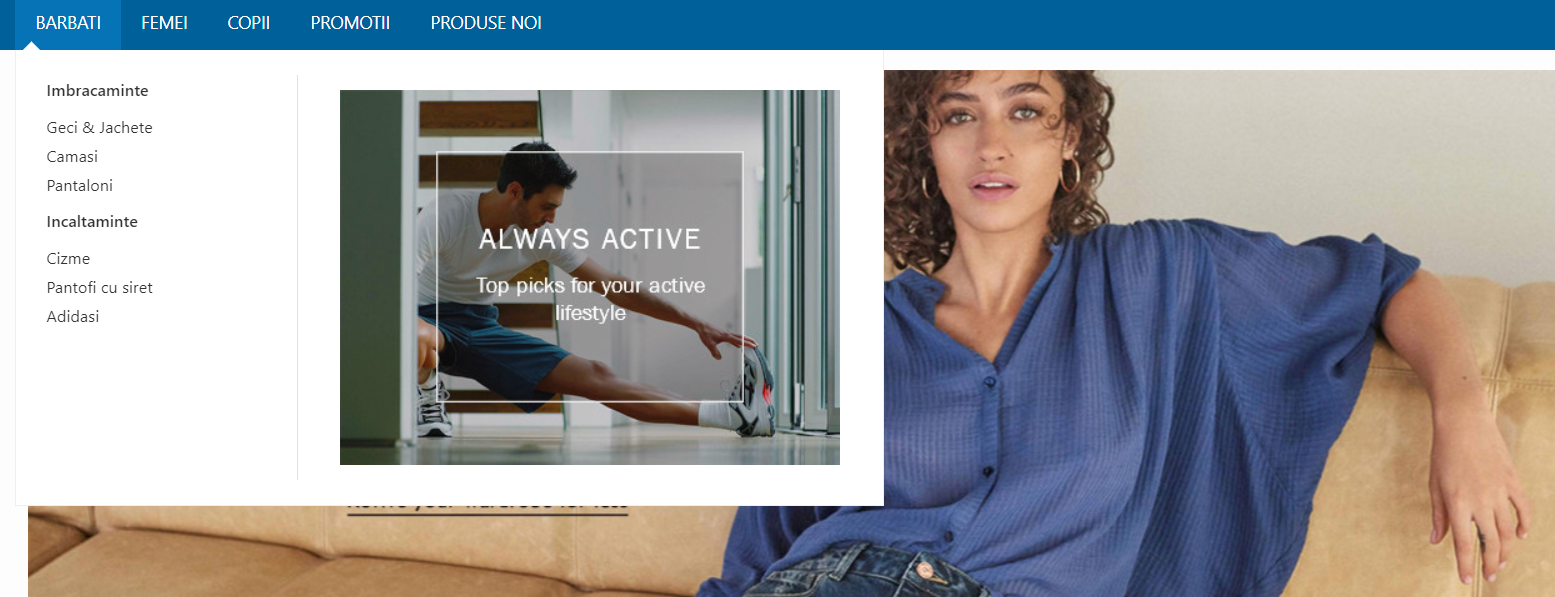
TIP
Imaginea se va afisa in magazin la expandarea meniului de subcategorii. Din acest motiv, campul Imagine meniu va fi disponibil in pagina de editare a unei categorii numai daca aceasta contine si subcategorii.
Adaugarea de imagini pentru lista de subcategorii
In cazul in care ai optat ca la accesarea anumitor categorii parinte sa se afiseze lista de subcategorii insotite de imagini, sistemul va crea automat un camp aditional denumit Imagine subcategorie, prin intermediul caruia poti incarca fisiere de tip imagine pentru subcategorii.
Pentru a seta imagini pe subcategorii, care vor fi afisate ulterior in paginile de listing la accesarea categoriilor parinte, urmeaza pasii descrisi in continuare:
- Acceseaza pagina de adaugare/editare a unei subcategorii;
- Mergi la sectiunea Campuri aditionale, unde vei observa campul Imagine subcategorie; foloseste acest camp pentru a incarca imaginea subcategoriei; imaginea va fi afisata in listarea subcategoriilor, la accesarea categoriei parinte;
- Apasa butonul Salveaza dupa verificarea tuturor setarilor.
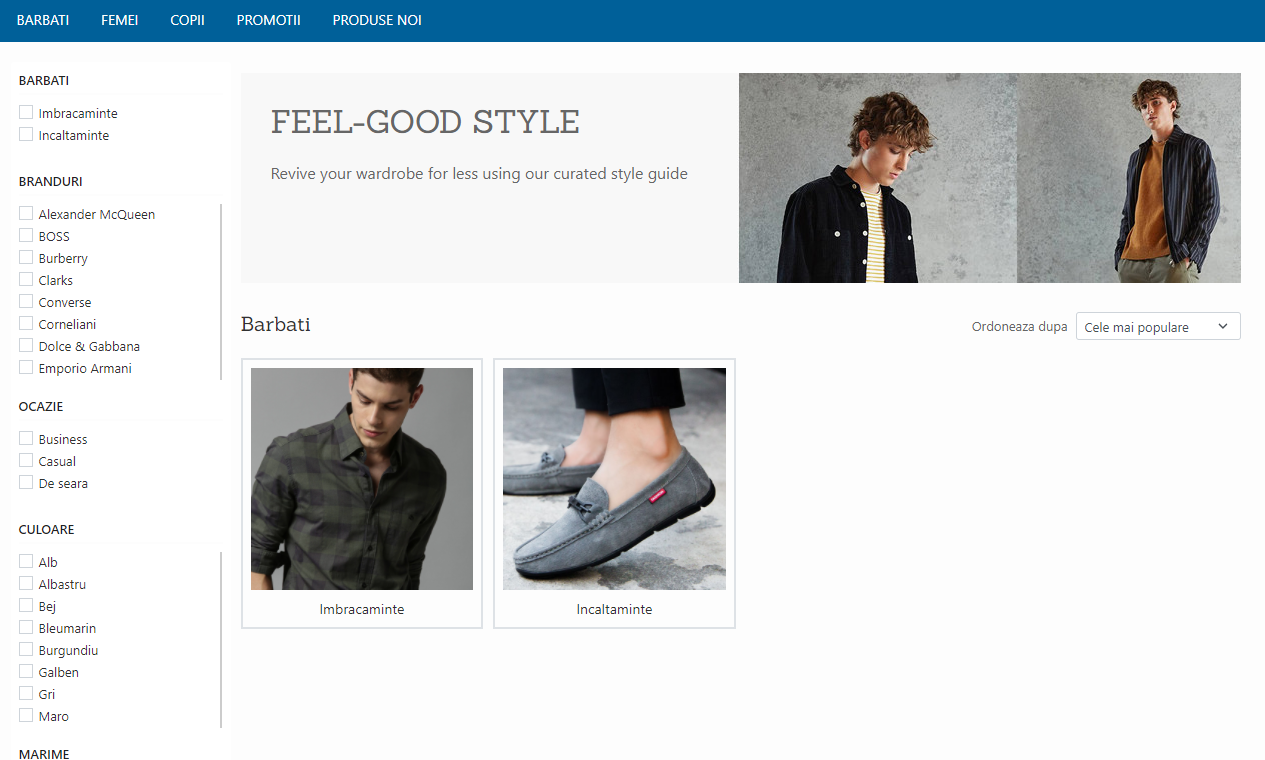
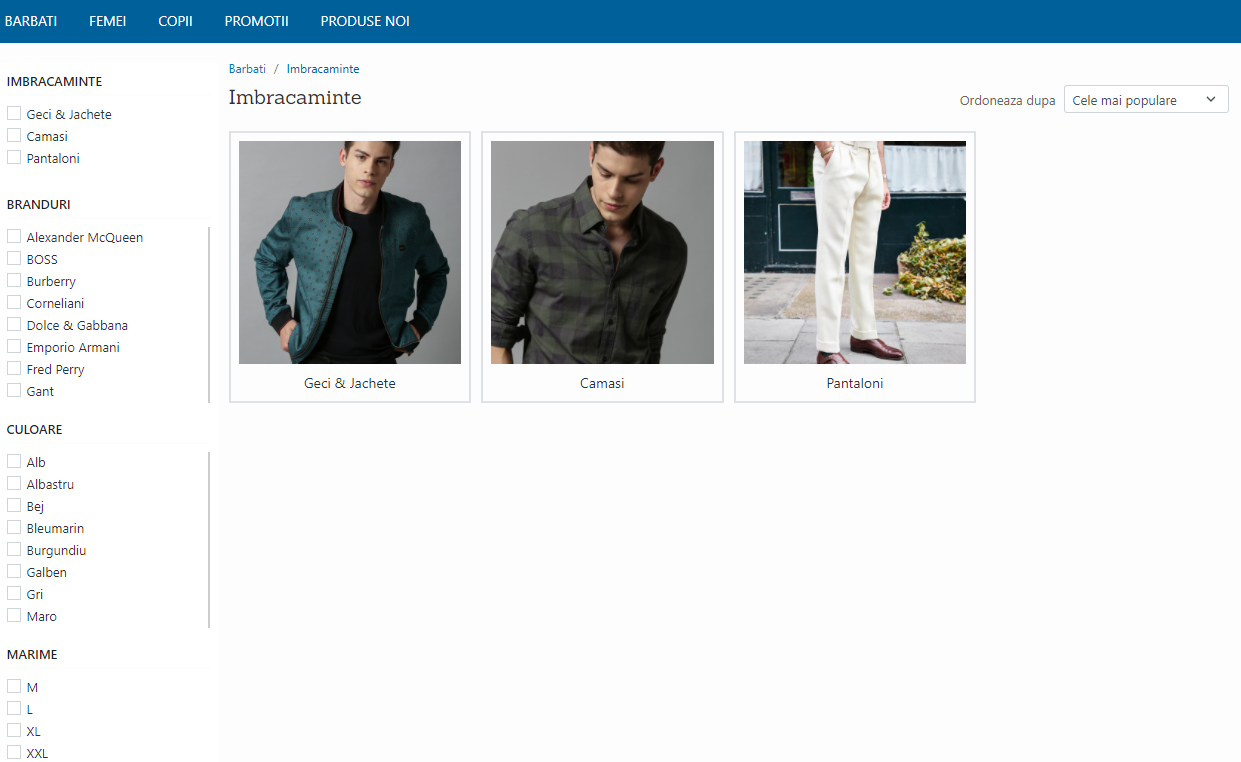
TIP
Imaginile asociate subcategoriilor vor fi afisate in site numai daca in pagina de adaugare/editare a categoriei parinte ai selectat in setarea Mod de afisare una dintre optiunile Afisare lista subcategorii (cu imagini) sau Afisare lista subcategorii (cu imagini) si lista produse.
